Convertir BAT en CMD
Comment convertir des fichiers BAT en format CMD pour une meilleure compatibilité avec Windows et une gestion des erreurs améliorée.
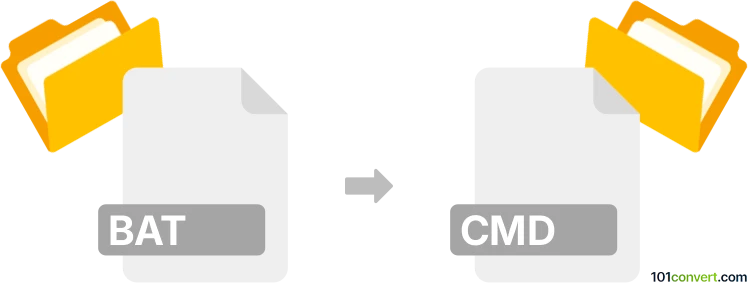
Comment convertir bat en fichier cmd
- Autre
- Aucune note pour l'instant.
101convert.com assistant bot
1 j
Comprendre les formats de fichiers BAT et CMD
BAT et CMD fichiers sont tous deux des types de fichiers de script batch Windows utilisés pour automatiser des tâches dans le système d'exploitation Windows. Un fichier BAT (batch) est un fichier script contenant une série de commandes à exécuter par l'interpréteur de commandes Windows (cmd.exe). Le format de fichier CMD est presque identique à BAT, mais a été introduit avec Windows NT et offre une gestion des erreurs légèrement améliorée ainsi qu'une meilleure compatibilité avec les fonctionnalités plus récentes de Windows.
Pourquoi convertir BAT en CMD ?
Convertir un fichier BAT en fichier CMD peut être bénéfique pour une meilleure compatibilité avec les systèmes Windows modernes, une gestion des erreurs améliorée, et pour éviter les problèmes hérités liés aux anciens scripts batch. Les fichiers CMD sont préférés pour les scripts destinés à s’exécuter sur des systèmes basés sur Windows NT (Windows 2000 et versions ultérieures).
Comment convertir BAT en CMD
Le processus de conversion est simple car les deux formats utilisent le même langage de script. La principale différence est l'extension de fichier. Pour convertir :
- Localisez votre fichier .bat.
- Clic droit sur le fichier et choisissez Renommer.
- Changez l'extension de .bat en .cmd (par exemple, script.bat → script.cmd).
- Appuyez sur Entrée pour confirmer le changement.
Aucun contenu ne nécessite de modification sauf si votre script utilise des commandes dépréciées dans les versions plus récentes de Windows. Testez toujours le fichier CMD après conversion pour vous assurer qu'il fonctionne comme prévu.
Meilleur logiciel pour la conversion BAT en CMD
Puisque la conversion consiste simplement à changer l'extension, aucun logiciel spécialisé n'est requis. Cependant, pour éditer et vérifier vos scripts, envisagez d'utiliser :
- Notepad++ : Un éditeur de texte puissant pour l'édition de scripts batch.
- Bloc-notes Windows : Intégré et suffisant pour une édition de base.
- PowerShell ISE : Utile pour la création de scripts avancés et le débogage.
Pour renommer en masse plusieurs fichiers, des outils comme Bulk Rename Utility peuvent automatiser le processus.
Conseils pour une conversion réussie
- Sauvegardez vos fichiers BAT originaux avant de convertir.
- Testez le fichier CMD sur la version de Windows cible.
- Mettez à jour les commandes dépréciées si nécessaire pour assurer la compatibilité.
Remarque : cet enregistrement de conversion bat vers cmd est incomplet, doit être vérifié et peut contenir des inexactitudes. Veuillez voter ci-dessous pour savoir si vous avez trouvé ces informations utiles ou non.